Schaal altijd weergeven in Google Maps op een iPhone
Wanneer u de Google Maps-app op uw iPhone gebruikt, kunt u op het scherm knijpen als u wilt in- of uitzoomen. Het aanpassen van deze zoom kan de schaal van de kaart drastisch veranderen, dus locaties die lijken alsof ze dicht bij elkaar in de buurt zijn, kunnen in feite mijlenver uit elkaar liggen.
Gelukkig zit er een schaal in de Google Maps-app waarmee je kunt bepalen hoe ver plaatsen van elkaar verwijderd zijn. Die schaal is echter meestal alleen zichtbaar wanneer u zoomt en zal zichzelf verbergen wanneer de kaart stagneert. Onze tutorial hieronder laat zien hoe je een instelling kunt wijzigen zodat de schaal altijd zichtbaar is in Google Maps.
Hoe de schaal in kaarten op een iPhone in te schakelen
De stappen in dit artikel zijn uitgevoerd op een iPhone 7 Plus in iOS 11.3. De versie van Google Maps die werd gebruikt, was de meest recente versie die beschikbaar was toen dit artikel werd geschreven. Wanneer u de stappen in deze handleiding voltooit, heeft u de weergave in de Google Maps-app aangepast, zodat de schaal altijd in de rechterbenedenhoek van de kaart wordt weergegeven. Meestal wordt dit alleen weergegeven wanneer u in- of uitzoomt, maar met deze stappen blijft die schaal te allen tijde zichtbaar.
Stap 1: Open de Google Maps- app.

Stap 2: Raak het pictogram met de drie lijnen linksboven in het scherm aan.
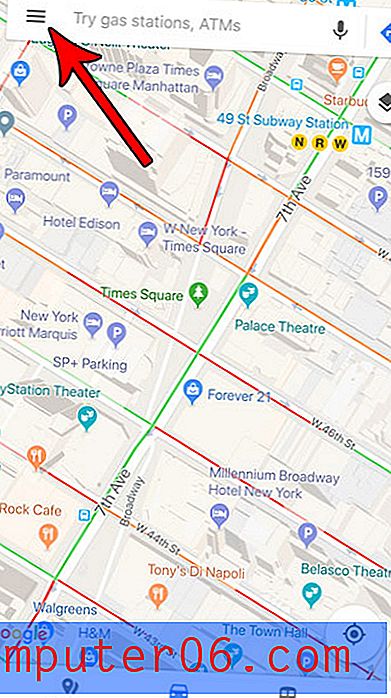
Stap 3: Selecteer het tandwielpictogram bovenaan het scherm.
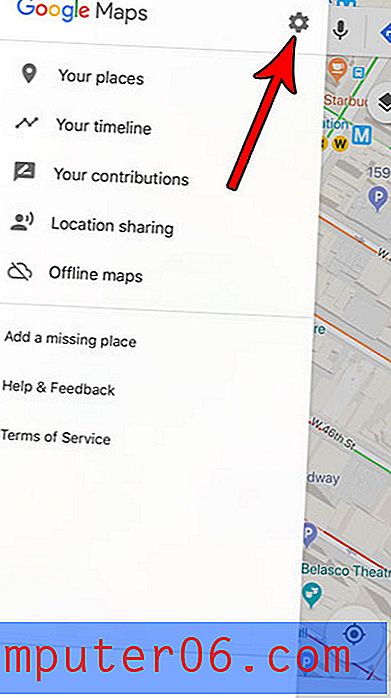
Stap 4: Kies de optie Toon schaal op kaart .
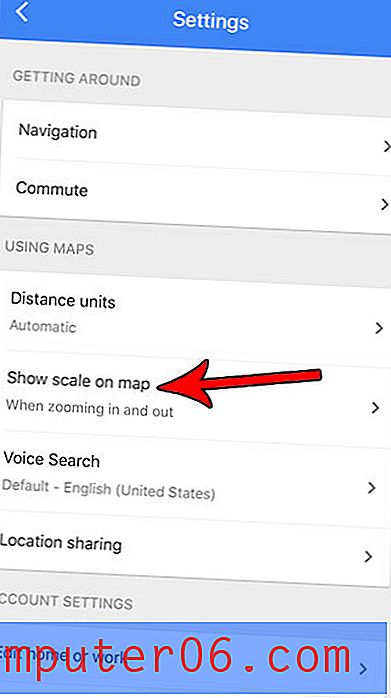
Stap 5: Tik op de optie Altijd .
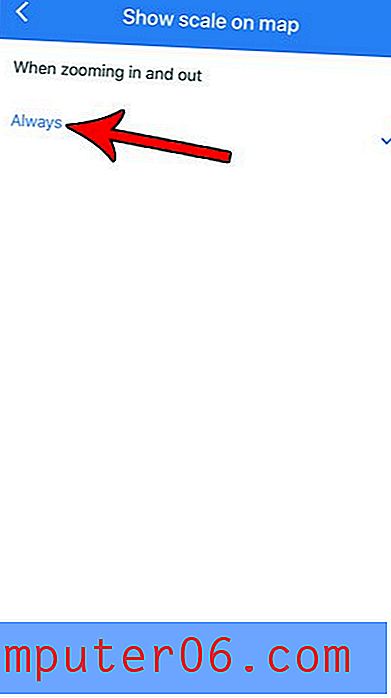
Wanneer u nu terugkeert naar de kaartweergave van de Google Maps-app, ziet u de schaal rechtsonder op de kaart. Als u op het scherm knijpt om in of uit te zoomen, wordt die schaal dienovereenkomstig bijgewerkt.
Heeft u een speld op een kaart neergezet en wilt u die locatie met iemand delen? Ontdek hoe u pinlocatiegegevens kunt delen vanuit de Google Maps-app en die informatie naar iemand kunt sturen via een sms, sociale media of e-mail.


